iOS开发之APP相关
AppDelegate对象方法
# 程序第一次启动后才会执行
- (BOOL)application:(UIApplication *)application didFinishLaunchingWithOptions:(NSDictionary *)launchOptions;
# 程序将要失去焦点时执行
- (void)applicationWillResignActive:(UIApplication *)application;
# 程序得到焦点时调用
- (void)applicationDidBecomeActive:(UIApplication *)application;
# 程序进入后台执行
- (void)applicationDidEnterBackground:(UIApplication *)application;
# 程序进入前台执行
- (void)applicationDidEnterForeground:(UIApplication *)application;
# 程序即将退出时调用
- (void)applicationWillTerminate:(UIApplication *)application;
# 程序发生内存警告的时候调用
- (void)applicationDidReceiveMemoryWarning:(UIApplication *)application;
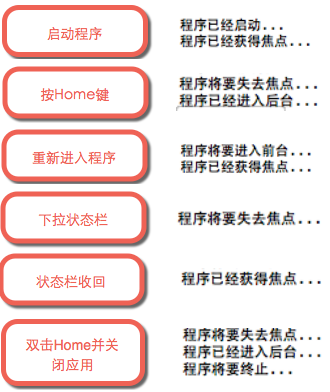
APP启动加载
- (BOOL)application:(UIApplication *)application didFinishLaunchingWithOptions:(NSDictionary *)launchOptions
{
// 设置window属性(iOS应用必须有一个主窗口UIWindow),初始化windows的大小和位置
self.window = [[UIWindow alloc] initWithFrame:[[UIScreen mainScreen] bounds]];
// 设置window的背景
self.window.backgroundColor = [UIColor whiteColor];
// 初始化KCMainViewController
KCMainViewController *mainController = [[KCMainViewController alloc]init];
// 设置自定义控制器的大小和window相同,位置为(0,0)
mainController.view.frame = self.window.bounds;
// 设置此控制器为window的根控制器,UIWindown必须有根控制器
self.window.rootViewController = mainController;
// 设置window为应用程序主窗口并设为可见
[self.window makeKeyAndVisible];
return YES;
}
UIApplication常用属性和方法
# 属性
// 显示应用图标右上角数字
application.applicationBadgeNumber = 8;
// 设置状态栏样式
application.statusBarStyle = UIStatusBarStyleBlackOpaque;
// 显示或隐藏状态栏
application.statusBarHidden = YES;
// 状态栏网络请求状态
application.networkActivityIndicatorVisible = YES;
# 方法
// 用默认浏览器打开网页
[application openURL:[NSURL urlWithString:@"http://www.baidu.com"]];
// 打电话
[application openURL:[NSURL urlWithString:@"tel://xxxxxxxxx"]];
// 发短信
[application openURL:[NSURL urlWithString:@"sms://xxxxxxxxx"]];

